ps制作缝线效果的牛仔艺术字
最终效果图
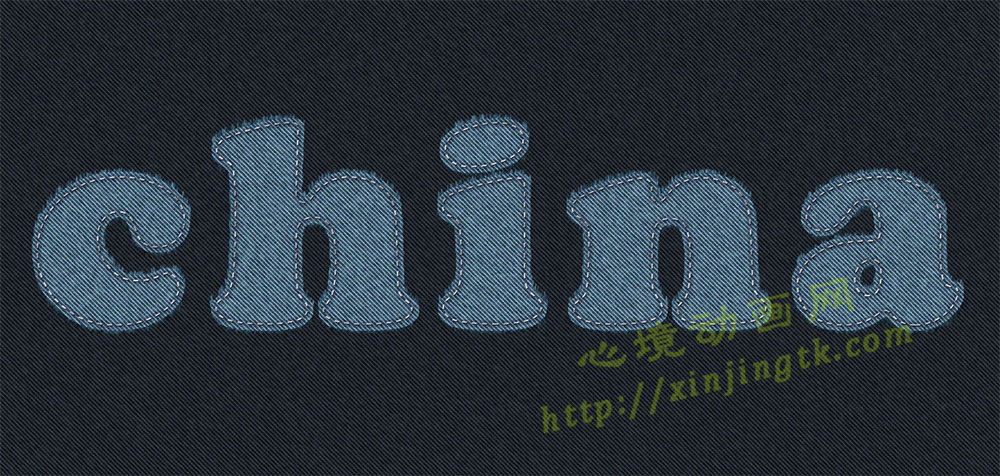
步骤 首先打开PS软件创建一个文档 尺寸大一些 (我这里是1000*800)

设置 前景/背景色 牛仔布偏蓝色(我这里分别是#83b7ca , #22576b) 然后Alt+Backspace 填补"背景"层的前景颜色。

接下来将应用一些滤镜库来创建牛仔纹理 首先 滤镜>滤镜库

滤镜>滤镜库 >素描>半调图案 改变大小为1、对比度为0、图案类型选择"网点" 然后点"确定"

滤镜>滤镜库 >艺术效果>涂抹棒 描边长度2、高光区域12、强度10 然后点"确定" (一定要先"确定"在做下一个效果)

滤镜>滤镜库 >纹理>颗粒 强度11、对比度50、颗粒类型:常规 然后点"确定"
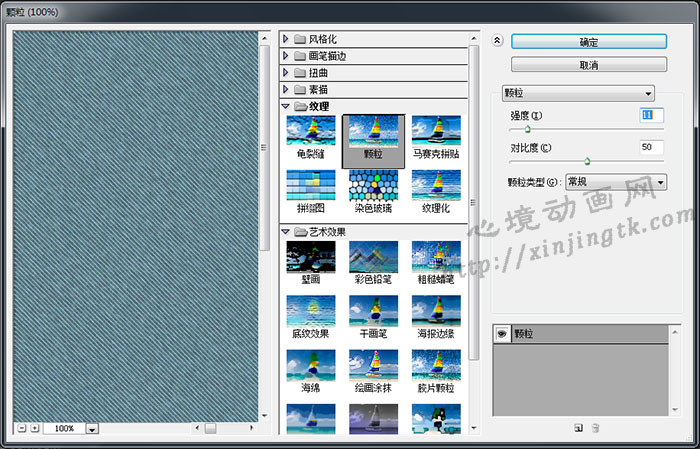
完成以下效果:
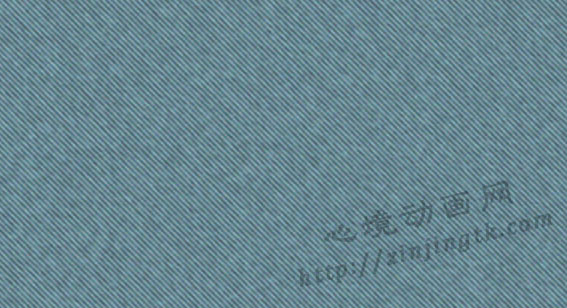
复制背景层

选择"背景"层 图像 > 调整 > 色相 / 饱和度

色相到20、 饱和度-50、 明度-50
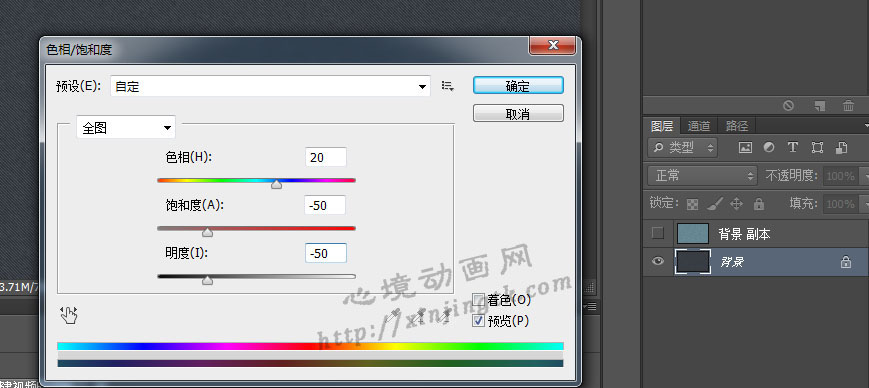
继续 图像 > 调整 > 色阶
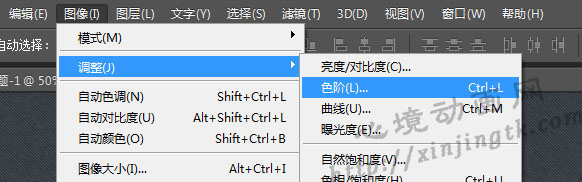
改变阴影值30
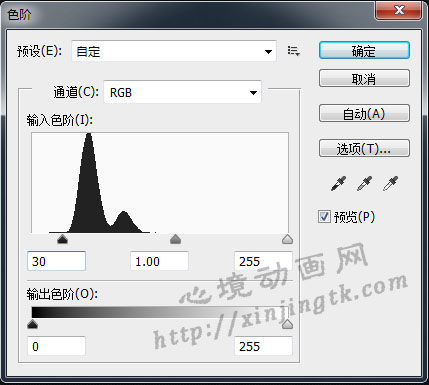
创建白色字体 打开字符面板 ( 窗口 > 字符 ) 我这里设置字体大小400 跟踪值设置为90( 字体间距一定要大 ) 以避免重叠
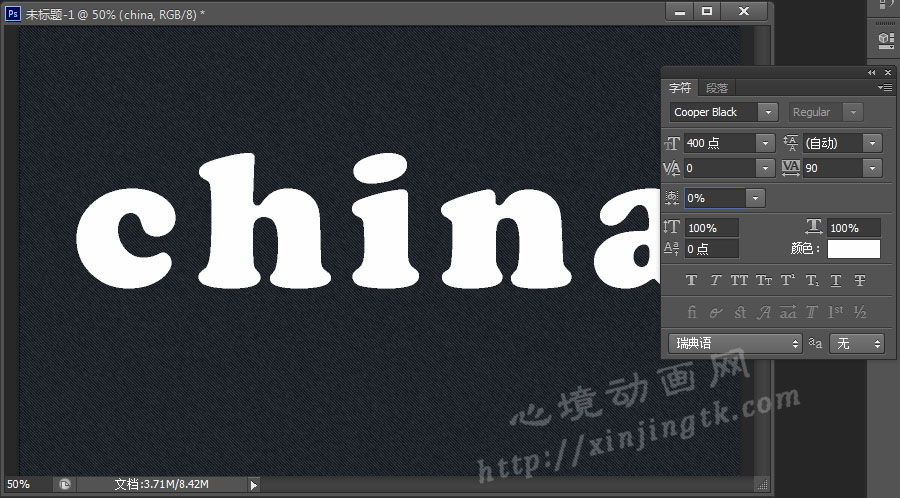
注:上图是因为"背景副本"层 "眼睛"为关闭状态 下图我打开了"眼睛" 选在"背景副本"层 然后Ctrl+鼠标左键 点击 文字图层 "china" [T]就创建了选区
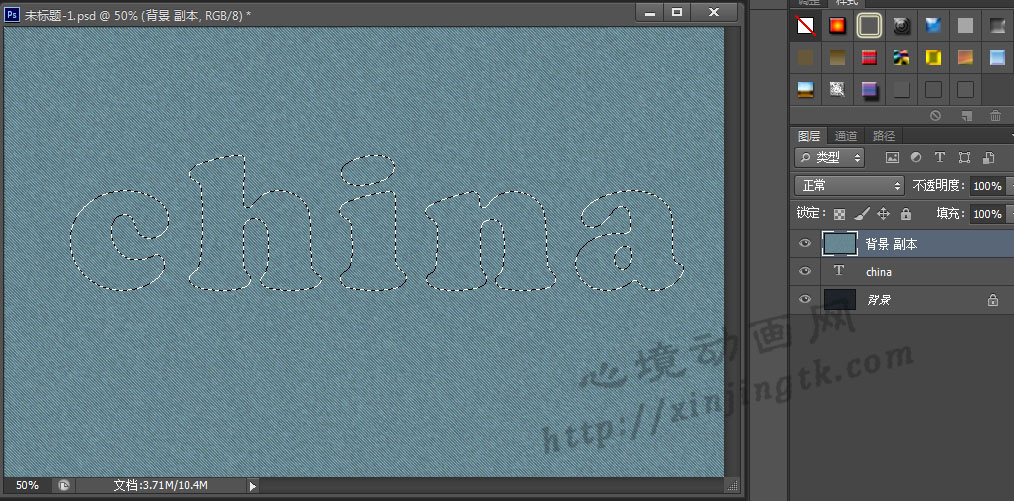
然后 选择 > 修改 > 扩展
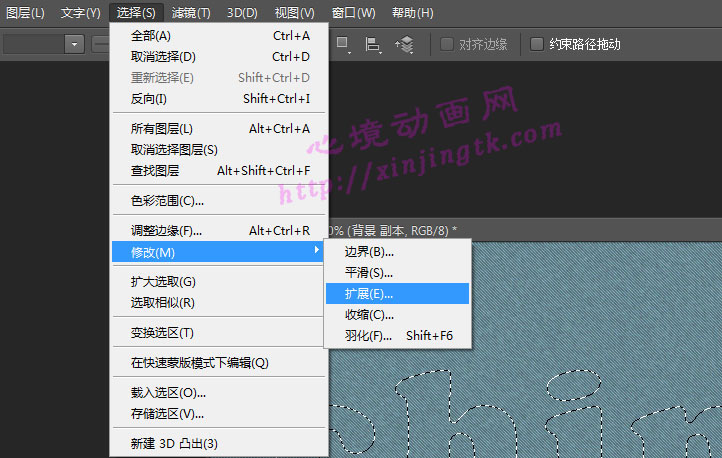
拓展量为 6( 数字越大,选区就变大 ) 注:这一步很重要 主要是为了后面做缝线效果 按确定 此时选区已经变大了些
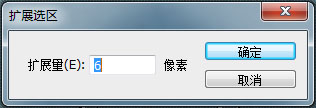
选择"背景副本"层 , 然后 Ctrl+j 图层1 就出现了 注:"背景副本"层 我关了"眼睛" 我们已经不需要它了
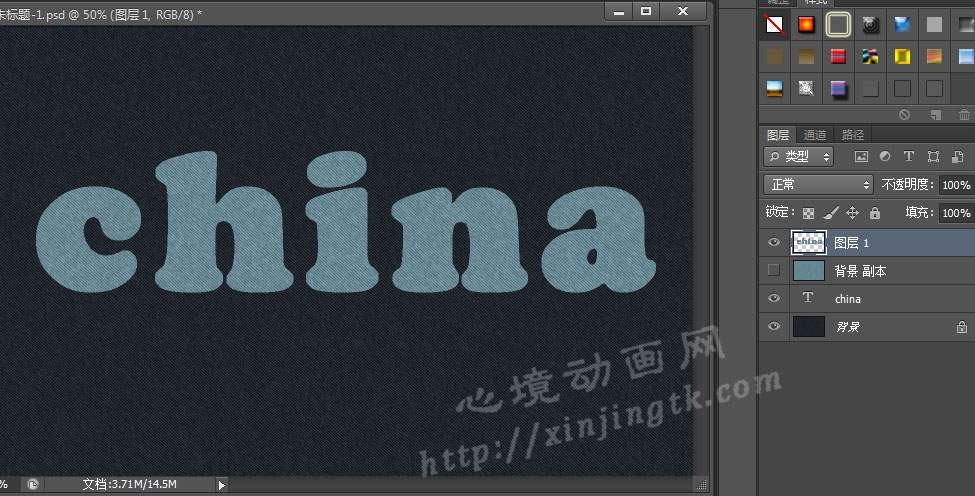
复制 "图层1"

然后改变 "图层1副本" 的混合模式为柔光, 不透明度为50% ( 这将加剧的颜色和纹理的细节 )

双击 "图层1 副本" 来做一个简单的内阴影效果 通过图层样式 内阴影改变透明度为 50%、距离为 0、大小为 2。
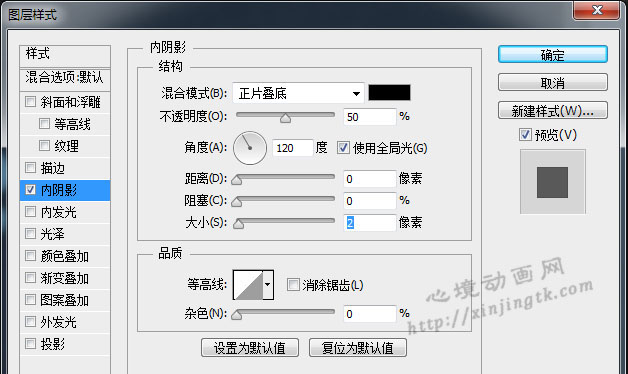
复制文字图层"china" 出现"china 副本"层
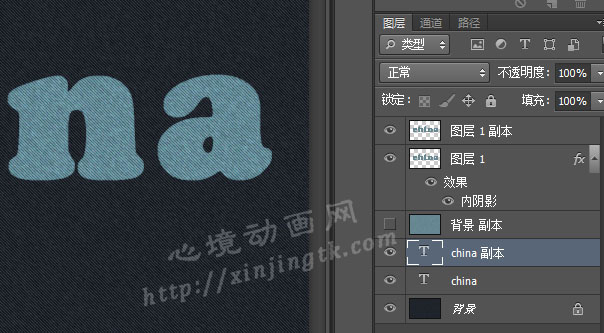
将它拖拽到最上层 如下图

鼠标右击 转换为形状 如下图
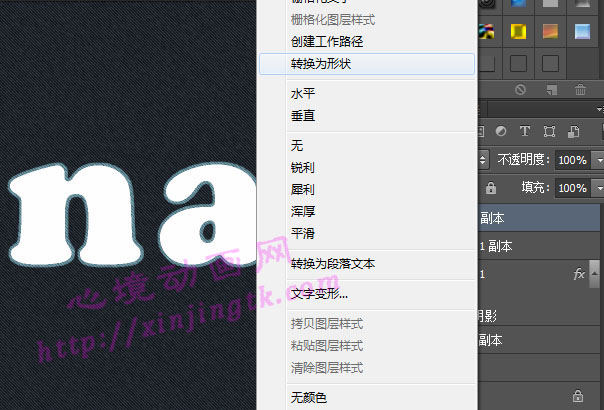
然后选择形状工具 填充为无、 描边为白色 (看下图)

描边选项 选择虚线
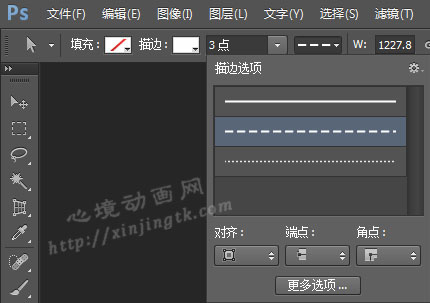
点击 "更多选项" 虚线:2.5(第一个) 间隙:2(第二个) 然后"确定"

双击这层 应用下列图层样式: 斜面和浮雕:效果如图, 改变高光模式为滤色 颜色我选了一个比白色暗一点偏蓝的色 等高线:使用默认值
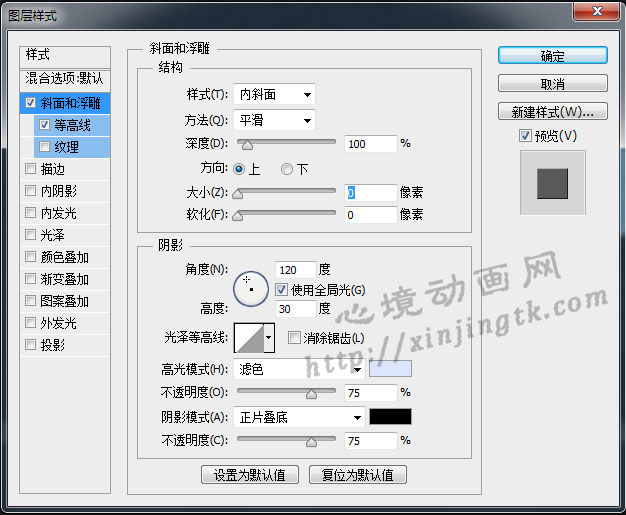
内阴影:变化的距离为 0、大小为 2
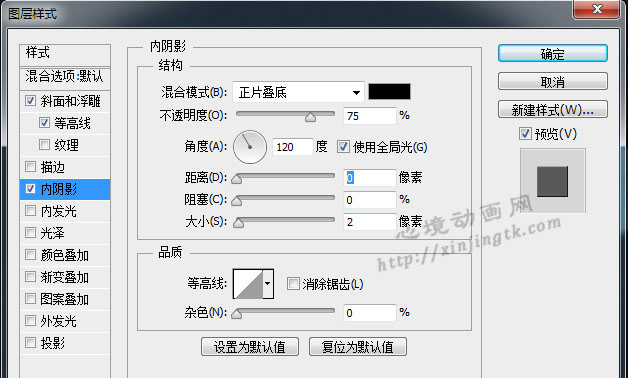
颜色叠加:混合模式为正片叠底、样式为对称的 、 透明度为 35% 渐变颜色如图 ( 为了加强缝线的光影效果 )

外发光: 混合模式为滤色 、不透明度 75%、 颜色选暗一点的蓝色 ( 这里我选#3e3d55 ) 大小为 0 这将加强阴影效果
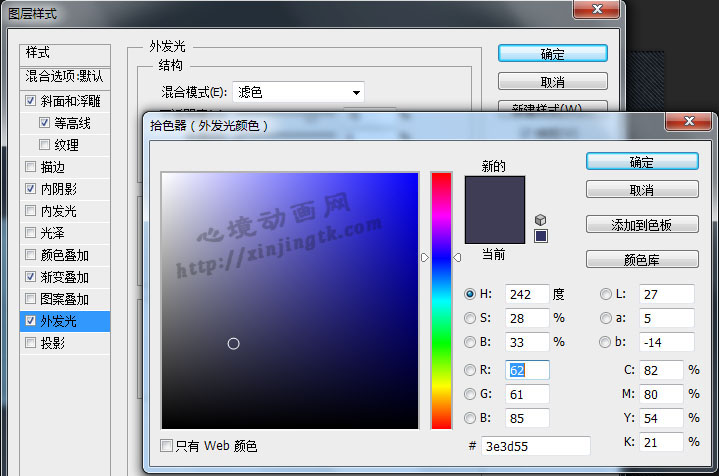
投影: 混合模式正片叠底 颜色暗蓝色 透明度为 80%、距离为 0、大小为 4、等高线选择第四个 然后确定
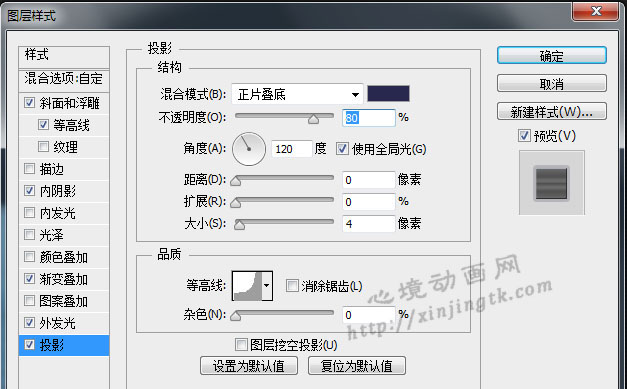
设置本图层不透明度为 85% 左右的值 Ctrl+鼠标左键 "图层1副本"层 来创一个选区
点击"创建新填充或调整图层"(图层栏最底下第4个按钮) 选择色相/饱和度。 选区将创建一个黑色的调整图层,这样它只影响纹理
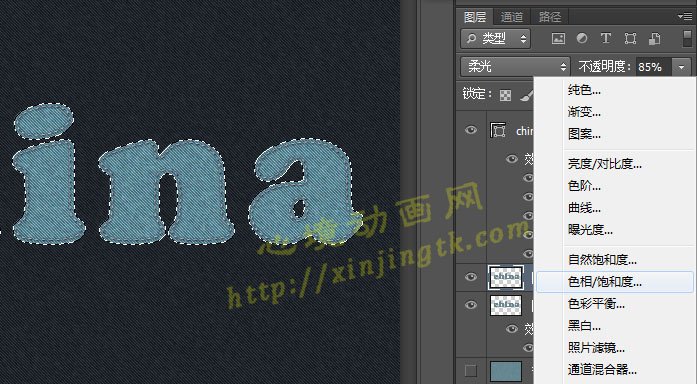
色相 10、饱和度设置为 -25

再 Ctrl+鼠标左键 "图层1副本"层 再创一个选区 点击"创建新填充或调整图层"( 图层栏最底下第4个按钮) 选择"色阶" 改变阴影值为 30
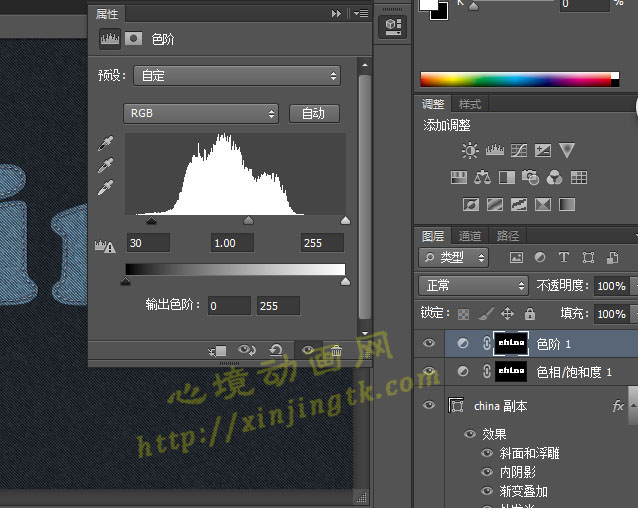
此时已是下图这种效果

接下来选择画笔工具(快捷键b) 打开笔刷面板 ( 窗口 > 刷 ) 并选择"沙丘草"(112)刷大小修改为 23 、 间距为 1%

形状动态:大小抖动 100%、其他 0% 翻转 X抖动/Y抖动 都打勾
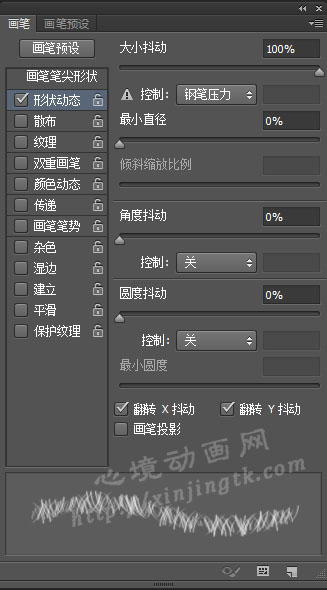
散布: 数量 3、数量抖动 7%
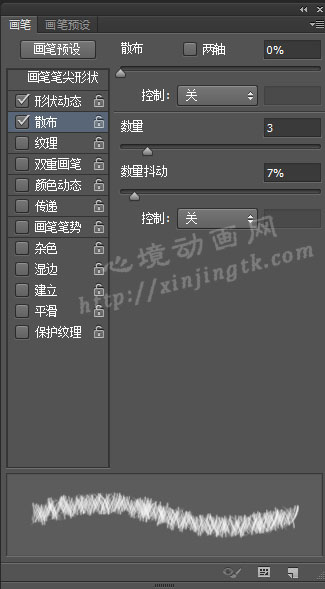
双重画笔:选择"粉笔36像素"刷 大小45像素、间距5%、散布157%、数量1
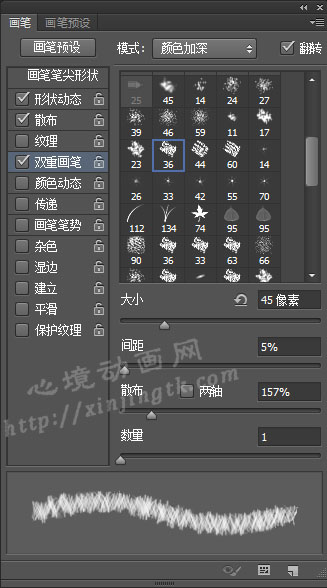
颜色动态:应用没笔尖打勾 前景/背景抖动100%、亮度抖动:60% 平滑打勾
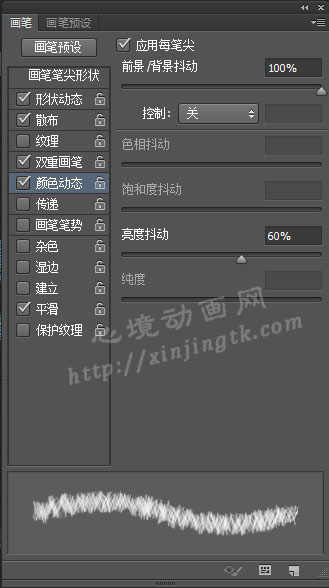
然后选择"china"文字层右击 >>> 创建工作路径
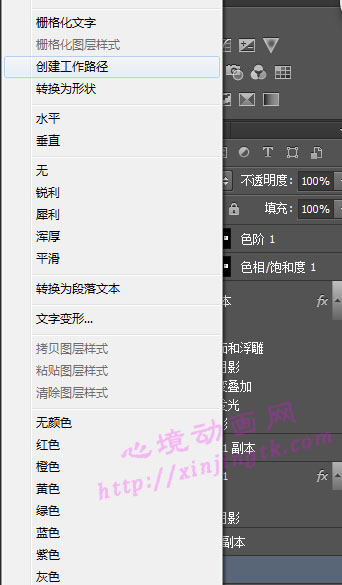
设置前景色为 #597f91

设置背景颜色 #081f30
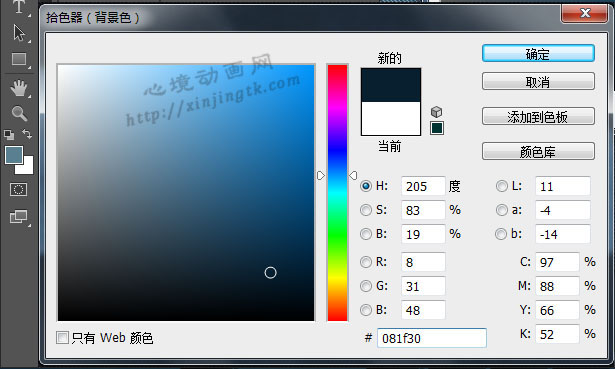
创建一个新层"图层2" (在"china"上 "图层1"下)

选择 直接选择工具

右键单击 工作路径 并选择 描边路径 出现描边路径 工具选画笔 点"确定"
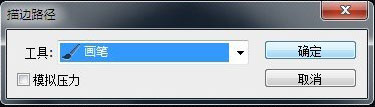
此时效果已经出来了 如果感觉毛毛线头有些少,让他们更稠密,可以重复上一步描边路径两次 单击"回车" 取消了工作路径 完成

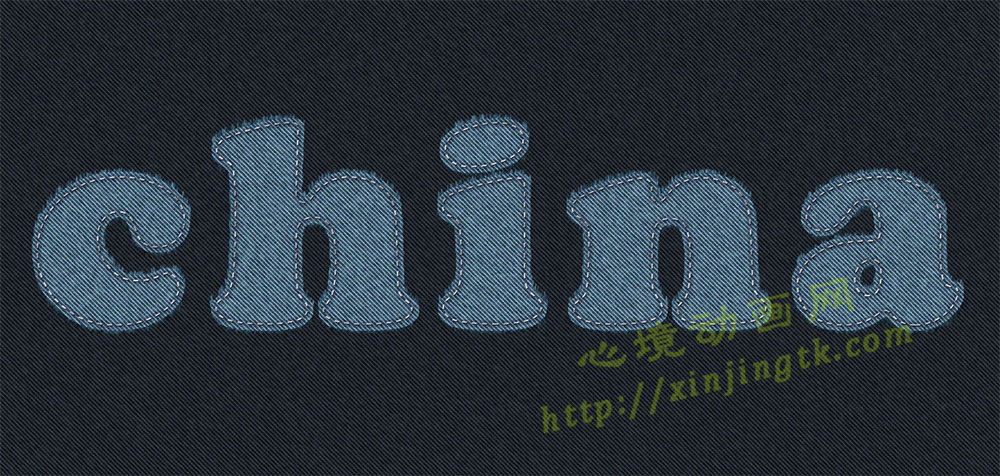
热门文章
- [5026]· 使用Flash制作描边立体文字
- [4924]· 导入音乐出现“一个文件或多个文件无..
- [4161]· FLASH 8 - 基础实例讲解(20节)
- [4130]· 教你一帧制作mp3播放器语句
- [3901]· ActionScript 3.0基础视频教程 【A闪..
- [3754]· FLASH - 基础实例讲解(10节)
最新推荐
- ·本栏目暂无文章推荐
相关专题
- ·[ 专题一 ] 没有相关文章
- ·[ 专题二 ] 没有相关文章

·暂无相关评论